- İPhone'u PC'ye Yansıtma
- Android'i Windows'a Aktarın
- iPhone'u Windows'a Yansıtma
- Samsung Ekran Aynası Çalışmıyor
- iPhone için Ayna Uygulaması
- Android için Ayna Uygulaması
- AirServer'ı kullanın
- iPhone'u Bilgisayara Yansıtma
- Telefondan Bilgisayara Yayınla
- iPhone Ekran Aynası Çalışmıyor
- iPad'i PC'ye yansıtma
- iPhone'u Dizüstü Bilgisayara Yansıtma
iPhone'da Ekran Aynasının Nasıl Kurulacağına İlişkin Mükemmel Kılavuz
 Tarafından güncellendi Lisa Ou / 26 Haziran 2023 09:15
Tarafından güncellendi Lisa Ou / 26 Haziran 2023 09:15Ekran yansıtma konusunda yeni misiniz? Öyleyse, iPhone'unuzda nasıl etkinleştirileceğini ve kurulacağını bilmiyor olmalısınız. Birçok kişinin bildiği gibi, iPhone, iPad ve diğer Apple ürünlerinde yerleşik bir ekran yansıtma özelliği bulunur. Ancak, özellikle günlük yaşamlarında gereksizse, tüm cihaz kullanıcıları genellikle ekranlarını yansıtmaz. Ancak, bir projeyi sunmak için bu özelliğe ihtiyaç duyan ilk kez kullanıyorsanız, onu daha büyük bir ekranda göstermenin nasıl çalıştığını öğrenmelisiniz. Veya belki de iPhone'unuzun küçük ekranında film izlemekten bıktınız ve şimdi seviye atlayıp bilgisayarınızda izlemek istiyorsunuz. Birkaç durum mümkündür.
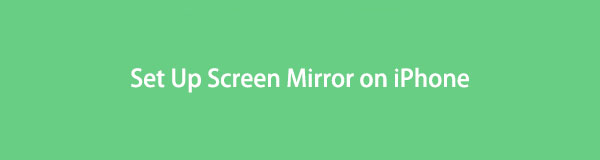
Durumunuz ne olursa olsun, bu makale iPhone'daki ekran yansıtma ayarları konusunda size yardımcı olacaktır. Cihazınızda ekran yansıtma özelliğini nasıl etkinleştireceğinizi ve çalıştıracağınızı öğreneceksiniz. Böylece, bu yazıyı bitirdiğinizde ekran yansıtma bilgisini edinmeyi bekleyebilirsiniz. iPhone'unuzu yansıtmanın diğer mükemmel yöntemleri de, ekran kaydı sürecinde size destek olmak için uygun ve basitleştirilmiş yönergelerle sağlanan aşağıdaki bölümlerde ele alınacaktır. Bu konu hakkında daha fazla bilgi edinmek için lütfen aşağıda kendinize yardımcı olun ve yönergeleri doğru şekilde uygulayın.

FoneLab Phone Mirror ile iPhone veya Android'i bilgisayara verimli bir şekilde yansıtacaksınız.
- iPhone veya Android ekranını bir PC'ye yansıtmanıza izin verir.
- Cihazlarınızı Wi-Fi, QR kodu, PIN kodu veya USB kablo bağlantısı ile bağlayın.
- Kolayca ekran görüntüleri alın ve ekran etkinliklerini kaydedin.

Rehber Listesi
Bölüm 1. iPhone'da Ekran Aynası Nasıl Kurulur
Resmi yol iPhone ekranınızı yansıtın Mac'e veya TV'ye, Apple'ın yerleşik ekran yansıtma işlevi aracılığıyla yapılır. Başarılı bir süreç elde etmek için, yalnızca uygun adımları etkinleştirerek ve çalıştırarak iPhone'unuzda kurmanız gerekir. Bunu başarıyla yaptığınızda, Mac'iniz veya TV'niz, iPhone'unuzun tüm ekranını verimli bir şekilde çoğaltacaktır.
iPhone'da bir ekran aynasının nasıl kurulacağını belirlemek için aşağıdaki karmaşık olmayan yönergelere uyun:
1. AdımAna işleme devam etmeden önce Mac/TV'nizi ve iPhone'unuzu aynı kablosuz ağa veya WLAN'a bağlayın. Ardından, cihazınıza erişin kontrol Merkezi iPhone özelliklerinizden bazılarını görmek için ekranınızı yukarıdan veya aşağıdan kaydırarak.
2. AdımDöşeme listesinden, mevcut cihazları yansıtma için taramak üzere cihazınızın ekran yansıtma simgesine dokunun. Listede TV veya Mac adınızı gördüğünüzde ona dokunun. Mac/TV ekranınızda bir kod görüntülenecektir. iPhone'unuza yazın ve tıklayın OK cihazınızın ekranını Mac/TV'de çoğaltmak için.
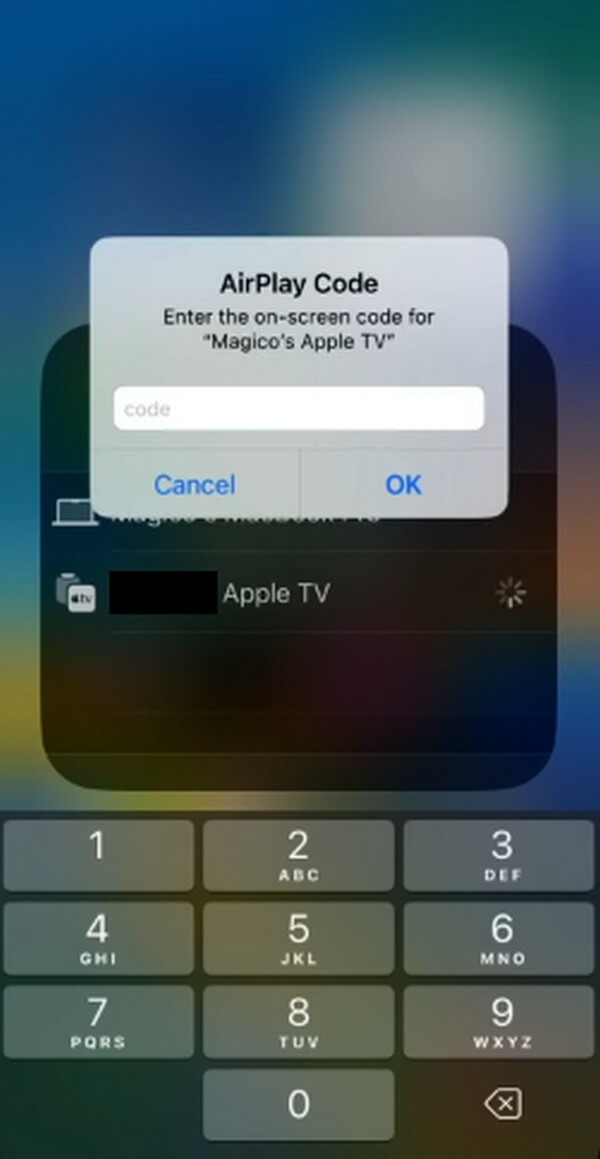
Ancak daha önce de belirtildiği gibi, bu yöntem yalnızca Mac ve uyumlu TV'ler için geçerlidir. Windows kullanıyorsanız, lütfen bir sonraki bölüme geçin.
Bölüm 2. FoneLab Telefon Aynası ile iPhone'da Ayna Nasıl Görüntülenir
FoneLab Telefon Aynası sayısız aygıtın bilgisayara ekran yansıtması için kullanıcı odaklı bir üçüncü taraf aracıdır. iPhone'ların, iPad'lerin ve Samsung, Motorola, Xiaomi, Sony, HUAWEI, OnePlus vb. gibi çeşitli Android telefonların farklı sürümlerini içerir. Bu yansıtma aracıyla, rahatlıkla şunları yapabilirsiniz: iPhone ekranınızı bilgisayarınızda görüntüleyintam veya yarım görüntülemenizi sağlayan daha geniş ekranı. Bunun dışında FoneLab Phone Mirror, ekranını kaydetme sadece tek bir tıklama ile içerik. Kayıt seçeneklerini tercihlerinize göre değiştirebilirsiniz, böylece iPhone ekran video kaydınızla dilediğinizi keşfetmekte özgürsünüz.

FoneLab Phone Mirror ile iPhone veya Android'i bilgisayara verimli bir şekilde yansıtacaksınız.
- iPhone veya Android ekranını bir PC'ye yansıtmanıza izin verir.
- Cihazlarınızı Wi-Fi, QR kodu, PIN kodu veya USB kablo bağlantısı ile bağlayın.
- Kolayca ekran görüntüleri alın ve ekran etkinliklerini kaydedin.
iPhone'da ekran yansıtma ayarlarını çalıştırdıktan sonra cihazınızın ekranını bir bilgisayarda yayınlamak için örnek olarak aşağıdaki talimatlara bakın. FoneLab Telefon Aynası:
1. AdımFoneLab Phone Mirror dosyasını tıklayarak web sayfasından alın Bedava indir sol altta. Yükleyici dosyası bilgisayarınıza kopyalandıktan sonra açın ve program penceresinin ortaya çıkması için izinleri yönetin. Bundan sonra, Kur sekmesine basın ve programın işlevleri ekranda önizlenirken kurulum çubuğu tamamlanana kadar bekleyin. Daha sonra bilgisayarınızda ekran yansıtma programını çalıştırabilirsiniz.
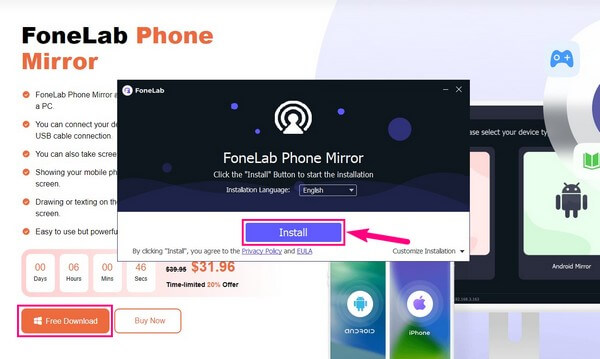
2. AdımBirincil arayüz, desteklediği cihaz türlerini gösterecektir. Cihazınız bir iPhone olduğu için iOS Mirror kutusunu seçmelisiniz. Programı iPad'inizle kullanacaksanız, özellikle de hemen hemen her sürümü desteklediğinden, aynı şeyi yapın. Öte yandan, eğer denersen FoneLab Telefon Aynası daha sonra Android cihazınızla soldaki kutuyu seçin: Android Ayna. Bu sizi aşağıdaki arayüzdeki bağlantı işlemine yönlendirecektir.
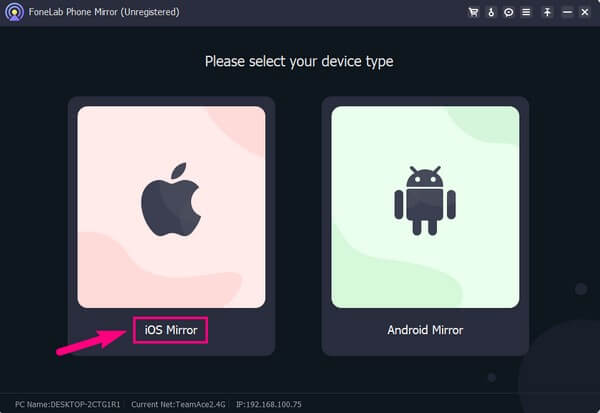
3. AdımiOS cihazlar için tek bağlanma seçeneğiniz Wi-Fi üzerindendir. Başlamadan önce, iPhone'unuzun ve bilgisayarınızın aynı kablosuz ağa bağlı olduğundan emin olun. Ardından, arayüzde iki sekmeyle karşılaşacaksınız: Ekran yansıtma ve Ses yansıtma seçenekler. bölümündeki talimatlara uymalısınız. Ekran yansıtma Bölüm.
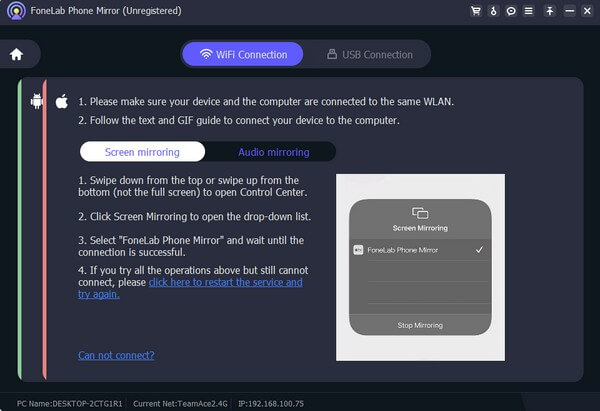
4. AdımiPhone'unuzda kontrol Merkezi, Dokunun ekran Yansıtma döşeyin ve seçin FoneLab Telefon Aynası listeden. iPhone ekranınızın ekranda başarıyla görüntülendiğini görmeden önce saniyeler içinde yüklenecektir. FoneLab Telefon Aynası arayüz. Kayıt ve ekran görüntüsü işlevleri gibi diğer özelliklerini keşfedebilirsiniz. Ardından, bilgisayarınızın daha büyük ekranında film izlemenin, sunumları izlemenin ve oyunlarda gezinmenin keyfini çıkarın.
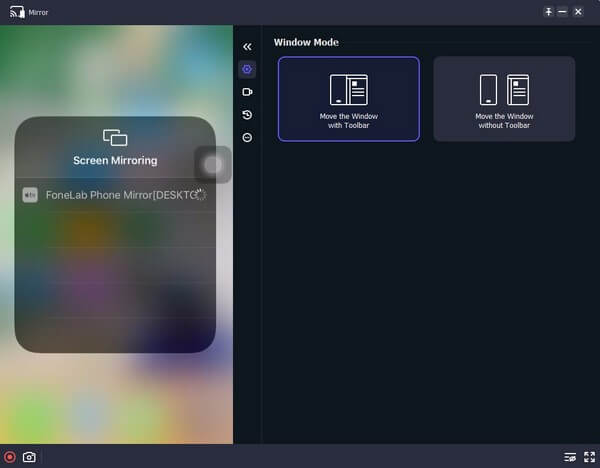

FoneLab Phone Mirror ile iPhone veya Android'i bilgisayara verimli bir şekilde yansıtacaksınız.
- iPhone veya Android ekranını bir PC'ye yansıtmanıza izin verir.
- Cihazlarınızı Wi-Fi, QR kodu, PIN kodu veya USB kablo bağlantısı ile bağlayın.
- Kolayca ekran görüntüleri alın ve ekran etkinliklerini kaydedin.
Bölüm 3. Çevrimiçi Bir Araç Kullanarak iPhone'da Ayna Nasıl Görüntülenir
Birçok kişinin çevrimiçi kullandığı bir yansıtma aracı, Wondershare Çevrimiçi Ekran Aynasıdır. Kolaylık istiyorsanız, bu çevrimiçi araç en etkili araçlardan biridir. Ekran yansıtması için yalnızca resmi web sayfasını ziyaret etmeniz gerektiğinden, bir programın bilgisayara indirilip yüklenmesi gerekmez. Bu arada, bu araç aynı zamanda kablosuz ve ücretsiz olup, bir bilgisayardaki neredeyse tüm web tarayıcılarından erişilebilir olmasını sağlar. Ancak, bu aracın dezavantajının istikrarlı bir internet ihtiyacı olduğunu unutmamalısınız. Bağlantınız her yavaşladığında, aynı zamanda rahatsızlık yaşarsınız.
Çevrimiçi bir araç kullanarak iPhone'da yansıtma ayarını çalıştırdıktan sonra cihazınızın ekranını bir tarayıcıda yayınlamak için aşağıdaki zahmetsiz işlemi uygulayın:
1. AdımWondershare Online Screen Mirror sitesini ziyaret edin ve Ücretsiz dene Sayfanın sol alanındaki sekmesine basarak hemen ekran yansıtma sayfasına geçin.
2. AdımEkranda, iPhone'unuza Dr.Fone Link uygulamasını yüklemenizi gerektiren bağlantı için bir QR kodu görünecektir. Uygulamayı kullanarak kodu tarayın ve diğer yöntemlerde olduğu gibi cihazlarınızın aynı WLAN'a bağlı olduğundan emin olmalısınız.
3. AdımKlinik ekran Yansıtma bağlandığında bilgisayar tarayıcınızda iPhone ekranınızı görüntülemek için seçeneklerden.
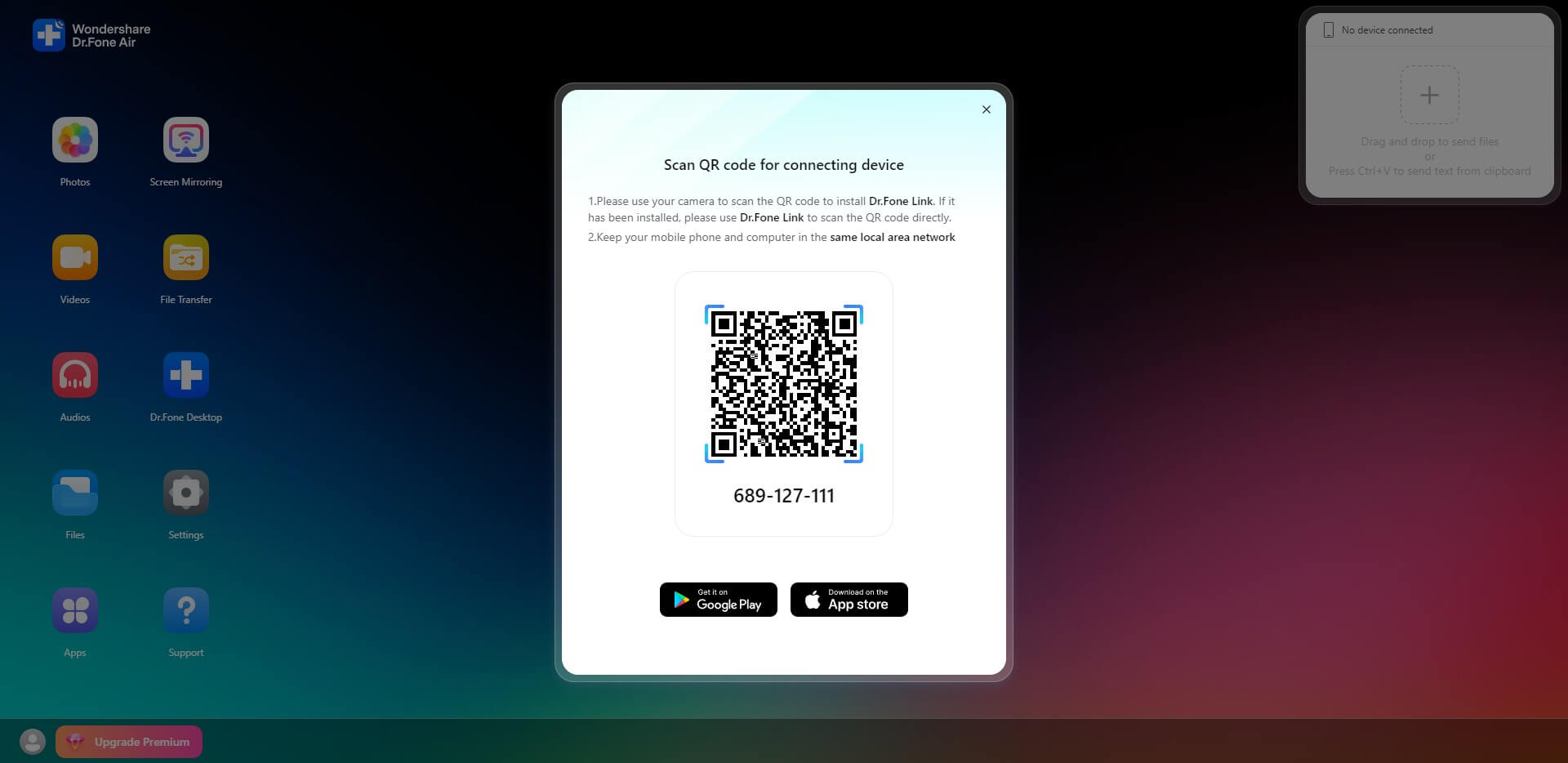
Bölüm 4. iPhone'da Ekran Aynası hakkında SSS
1. iPhone'umda ekran yansıtma neden çalışmıyor?
Ekran yansıtma özelliğini kullanırken göz önünde bulundurmanız gereken şeylerden biri de uyumluluktur. Yerleşik özellik yalnızca birkaç cihazla, çoğunlukla Apple ürünleriyle sınırlıdır, bu nedenle cihazınız uyumsuzsa, işlev iPhone'unuzda çalışmamasının nedeni bu olmalıdır. İsterseniz, iPhone ekranınızı başarılı bir şekilde yayınlamak için cihazlarınızın ihtiyaçlarını karşılayabilecek üçüncü taraf bir araç kullanabilirsiniz.
2. Ekran yansıtma için Bluetooth gerekir mi?
Hayır, ekran yansıtma için Bluetooth gerekli değildir. İPhone'unuzu başka bir cihaza aktarırken ihtiyacınız olan şey, Bluetooth değil, iyi bir Wi-Fi bağlantısı veya WLAN'dır.
Yukarıdaki makalede sağladığımız teknikleri denemek ve anlamak için zaman ayırdığınız için teşekkür ederiz. adresini ziyaret ettiğinizde buna benzer daha fazla çözüm keşfedeceksiniz. FoneLab Telefon Aynası site.

FoneLab Phone Mirror ile iPhone veya Android'i bilgisayara verimli bir şekilde yansıtacaksınız.
- iPhone veya Android ekranını bir PC'ye yansıtmanıza izin verir.
- Cihazlarınızı Wi-Fi, QR kodu, PIN kodu veya USB kablo bağlantısı ile bağlayın.
- Kolayca ekran görüntüleri alın ve ekran etkinliklerini kaydedin.
